Utiliser le Pinceau de développement
Le Pinceau de développement apporte une variété de modifications à des zones spécifiques d'une photo. Ajustez l'Exposition, la Saturation, la Vibrance, la Température, la Teinte, la Lumière d'appoint , le Contraste, la Clarté et l'Intensité des couleurs, ainsi que l'Égaliseur de couleurs, les Courbes de tonalité et la Netteté d'une photo en appliquant ces effets. Par exemple, au lieu d'ajouter de la lumière d'appoint à une photo entière, ajoutez-la uniquement à certaines zones, telles que les sujets en contre-jour. Appliquez jusqu'à huit pinceaux pour séparer les zones d'une image et attribuez à chacun des paramètres d'effet uniques.
Pinceau de développement
Le bouton Pinceau de développement s’affiche en haut des onglets Réglage et Détails.
Pour utiliser le Pinceau de développement, procédez comme suit :
- Dans le volet Outils de développement, dans l'onglet Réglage ou Détails, cliquez sur le bouton Pinceau
 en haut du volet pour ouvrir le volet Pinceau de développement et passer en mode Pinceau. Ou, basculez le volet Pinceau de développement ouvert et fermé à l'aide de la touche B.
en haut du volet pour ouvrir le volet Pinceau de développement et passer en mode Pinceau. Ou, basculez le volet Pinceau de développement ouvert et fermé à l'aide de la touche B. - Indiquez les valeurs souhaitées pour les paramètres. Vous pouvez aussi modifier ceux-ci à la volée, comme décrit dans le tableau ci-dessous.
- Appliquez des coups de pinceau sur la photo.
- Ajustez les curseurs pour obtenir l'effet désiré.
- Cliquez sur Appliquer ou Terminé.
Pour appliquer un autre pinceau (vous pouvez en utiliser jusqu’à huit), cliquez sur le pinceau suivant au bas de la boîte de dialogue. Une coche apparaît alors dans la case correspond à ce pinceau. Les coches représentent les pinceaux actifs, tandis que l’icône de pinceau (dans un carré bleu) indique le pinceau actuellement sélectionné. Pour naviguer entre les pinceaux actifs, il suffit de cliquer sur leur icône respectif. Une fois qu’un pinceau a été utilisé, son icône devient bleue. Pour désactiver ou réactiver un pinceau, cochez ou annulez la coche de la case correspondante.
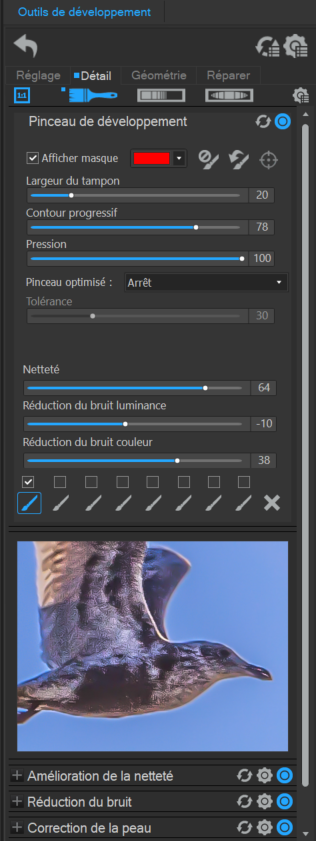
Pour voir les coups d’un pinceau en particulier sur l’image, passez la souris sur son icône. Les coups de pinceaux sont indiqués par la couleur sélectionnée dans la liste déroulante à côté de la case Afficher le masque. (Par défaut, le rouge.) Vous pouvez aussi afficher les coups de pinceau en maintenant enfoncée la touche S sur votre clavier.
Si la valeur de tous les curseurs est définie à zéro, les coups de pinceau s’affichent dans la couleur (sélectionnée à côté de la case Afficher le masque), pour indiquer où les changements seront appliqués à l’image, quand vous modifierez un des curseurs.
Pour supprimer des coups de pinceau, procédez comme suit :
Pour supprimer des coups de pinceau, sélectionnez le pinceau à supprimer et cliquez sur l'icône ![]() . Notez que la désactivation d'une case à cocher de pinceau supprimera uniquement les coups de pinceau jusqu'à ce que la case soit cochée à nouveau.
. Notez que la désactivation d'une case à cocher de pinceau supprimera uniquement les coups de pinceau jusqu'à ce que la case soit cochée à nouveau.
Paramètres du Pinceau de développement
|
Afficher le masque |
Lorsque cette option est activée, les traits du pinceau actuellement sélectionné seront affichés dans la couleur sélectionnée dans l'outil de sélection de couleur adjacent. Ceci est utile lors du brossage d'une zone complexe avec un effet subtil car il peut être difficile de dire quels endroits ont été couverts. La couleur de la zone brossée peut être modifiée pour se démarquer des couleurs de l'image. |
|
|
Couleur d'aperçu du masque |
Ouvre la boîte de dialogue Couleurs utilisée pour sélectionner une couleur pour les coups de pinceau. |
|
|
Effacer tous les coups de pinceau |
|
Supprime de l’image tous les coups de pinceau effectués à l’aide du pinceau actif. |
|
Inverser tous les coups de pinceau |
|
Activez cette option pour inverser les coups de pinceau du pinceau actuellement sélectionné. Ainsi, les zones où vous avez appliquez des coups de pinceau n'affichent plus cete effet et les zones intactes affichent les coups de pinceau appliqués. Cette fonction s’avère utile quand vous voulez appliquer l’effet à presque toute la photo, sauf une petite section. Il suffit alors d’appliquer le pinceau à la section qui ne doit pas être modifiée, puis d’inverser les coups de pinceau. |
|
Ciblage des pixels |
|
Ouvre la boîte de dialogue Ciblage des pixels pour une sélection précise des couleurs. (voir la section Ciblage des pixels pour plus d'informations) |
|
Largeur du pinceau |
Ajuste la taille du pinceau. Vous pouvez utiliser la molette de la souris ou le curseur Largeur du pinceau pour ajuster la largeur du pinceau. |
|
|
Contour progressif |
Faites glisser le curseur pour contrôler la progressivité de la transition entre les coups de pinceaux et l'image. Utilisez le raccourci MAJ + molette de la souris ou faites glisser le curseur Contour progressif pour ajuster le contour progressif. |
|
|
Pression |
Faites glisser le curseur pour contrôler l'intensité du pinceau. |
|
|
Pinceau intelligent |
Voir la section Pinceau intelligent ci-dessous. |
|
|
Tolérance |
Utilisez cette fonction uniquement si le paramètre Pinceau intelligent est sélectionné, car le curseur Tolérance augmente ou diminue la plage de pixels affectés par le Pinceau intelligent. |
|
|
Appliquer un coup de pinceau |
Passez le pinceau tout en maintenant le bouton gauche de la souris enfoncé. |
|
|
Effacer un coup de pinceau |
Passez le pinceau tout en maintenant le bouton droit de la souris enfoncé. |
Utiliser le Pinceau de développement sur l'onglet Réglage
|
Généralités |
||||||||||||
|
|
Exposition |
Faites glisser le curseur vers la droite pour augmenter l'exposition ou vers la gauche pour la réduire. Un indice de lumination, abrégé IL ou eV (exposure value, en anglais) équivaut à un diaphragme de modification de l’exposition. Modifiez l’exposition au pinceau. |
||||||||||
|
Saturation |
Faites glisser le curseur vers la droite pour augmenter la saturation et vers la gauche pour la réduire. Modifiez la saturation au pinceau. |
|||||||||||
|
Vivacité |
Faites glisser le curseur vers la droite pour augmenter la vivacité et vers la gauche pour la réduire. Le fait d’augmenter la vivacité n’affecte pas les teintes de peau de l’image. C’est l’inverse de la saturation, qui intensifie toutes les couleurs uniformément. Modifiez la vivacité au pinceau. |
|||||||||||
|
Température |
Faites glisser le curseur de Température vers la gauche (plus de bleu) ou vers la droite (plus de jaune) pour sélectionner une température de couleur spécifique. Modifiez la balance des blancs au pinceau. |
|||||||||||
|
Teinte |
Faites glisser le curseur de Teinte vers la gauche (plus de magenta) ou vers la droite (plus de vert) afin de retrouver les paramètres de balance des blancs que vous avez sélectionnés lorsque vous avez pris la photo. Modifiez la balance des blancs au pinceau. |
|||||||||||
|
Lumière d'appoint |
Faites glisser le curseur vers la droite pour ajouter de la lumière aux zones sombres de l’image. Modifiez la lumière d’appoint au pinceau. |
|||||||||||
|
Contraste |
Faites glisser le curseur vers la droite pour augmenter le contraste et vers la gauche pour le réduire. Modifiez le contraste au pinceau. |
|||||||||||
|
Clarté |
La fonction Clarté améliore subtilement les détails de l'image. Utilisez la fonction Clarté pour améliorer le contraste des tons moyens d’une image, sans avoir une incidence négative sur les ombres et les rehauts. Faites glisser le curseur vers la droite pour augmenter la clarté et vers la gauche pour la réduire. Modifiez la clarté au pinceau. |
|||||||||||
|
Intensité de la couleur |
Utilisez les curseurs Superposition de couleurs pour ajouter une teinte à votre image sans modifier les niveaux de luminosité. Réglez le curseur Intensité de la couleur, puis déplacez le curseur Couleur vers la bande de couleurs souhaitée. Lorsque l’intensité de la couleur est sur 0, aucune couleur ne sera appliquée. Modifiez la couleur au pinceau. |
|||||||||||
|
Egaliseur de couleurs |
||||||||||||
|
|
Faites glisser les curseurs de couleurs pour modifier la saturation, la luminosité, la teinte et le contraste de chaque couleur sur leurs onglets respectifs. Faites glisser le curseur vers la droite pour augmenter l’intensité, ou vers la gauche pour la réduire. Ou saisissez un nombre dans la case sous chaque curseur afin de définir le paramètre avec encore plus de précision. Sélectionnez l’un des boutons suivants :
Vous pouvez aussi sélectionner une couleur précise à modifier en faisant glisser le curseur directement sur l’image. Pour activer ou désactiver le Sélecteur de couleurs, cliquez sur l’icône Sélecteur de couleurs. Placez votre pointeur sur l’image pour afficher la flèche à double pointe. Placez le pointeur sur l’image afin qu’il prenne la forme d’une flèche à deux pointes, puis cliquez et faites glisser la souris vers le haut ou le bas pour ajuster la couleur sous le pointeur. Les curseurs touchés changent dynamiquement à mesure que vous déplacez le pointeur. Cependant, l’image ne sera pas modifiée tant que vous n’aurez pas appliqué l’ajustement au pinceau. Modifiez l’égalisation de couleurs au pinceau. |
|||||||||||
|
Courbes de tonalité |
||||||||||||
|
|
Déplacez la courbe et/ou ajoutez des points en cliquant pour modifier la gamme de tons de votre image. Sélectionnez l’une des icônes de couleur à droite du graphique pour cibler votre ajustement sur l’une des couches de couleur suivantes :
Appliquez au pinceau les modifications des courbes de tonalité. Vous pouvez supprimer des points de votre courbe en cliquant sur le bouton droit de la souris et en sélectionnant Supprimer le point. Vous pouvez également supprimer un point en le faisant glisser en dehors du graphique. |
|||||||||||
Utiliser le Pinceau de développement sur l'onglet Détails
| Netteté | Déplacez le curseur vers la droite pour plus de netteté, ou vers la gauche pour plus de flou. |
| Réduction du bruit de luminance | Le bruit de luminance est des variations aléatoires de luminosité, et en particulier dans les zones grises, qui peuvent apparaître tachetées alors qu'il devrait y avoir une couleur unie dans la zone de l'image. Faites glisser vers la droite pour ajouter la Réduction du bruit de luminance. |
| Réduction du bruit de couleur | Le bruit de couleur est une variation aléatoire de couleur dans l'image. Faites glisser vers la droite pour ajouter la Réduction du bruit de couleur. |
Faites un clic droit sur le curseur pour rétablir sa valeur par défaut.
Pour fermer la boîte de dialogue du pinceau, cliquez à nouveau sur le bouton Pinceau de développement. 
Pinceau intelligent
Vous pouvez utiliser le Pinceau intelligent pour cibler des couleurs, des luminosités ou une association de couleur et de luminosité spécifique avec le pinceau. Le Pinceau intelligent n'agit que sur les pixels dont les valeurs sont similaires à celles du pixel situé au centre du pinceau, et vous permet d'appliquer des modifications à ces pixels.
Pour utiliser le Pinceau intelligent, procédez comme suit :
- Dans le volet Outils de développement, dans les onglets Réglage et Détails, cliquez sur le bouton Pinceau
 situé en haut du volet pour ouvrir le panneau de contrôle et accéder au mode Pinceau. Vous pouvez également activer ou désactiver ce panneau à l’aide de la touche B de votre clavier.
situé en haut du volet pour ouvrir le panneau de contrôle et accéder au mode Pinceau. Vous pouvez également activer ou désactiver ce panneau à l’aide de la touche B de votre clavier. - Sélectionnez une option du menu déroulant Pinceau intelligent :
- Utilisez le curseur Tolérance pour augmenter ou diminuer la gamme de pixels affectés par le Pinceau intelligent.
- Placez le pointeur sur la couleur ou la luminosité à sélectionner et commencez à peindre sur l'effet.
- Ajustez les curseurs pour obtenir l'effet désiré.
- Cliquez sur Appliquer ou Terminé.
|
Couleur |
Détermine les pixels sur lesquels le pinceau doit agir en fonction de la couleur du pixel situé au centre du pinceau et du paramètre du curseur Tolérance. |
|
Luminosité |
Détermine les pixels sur lesquels le pinceau doit agir en fonction de la luminosité du pixel situé au centre du pinceau et du paramètre du curseur Tolérance. |
|
Magique |
Détermine les pixels sur lesquels le pinceau doit agir en fonction de l'association couleur/luminosité du pixel situé au centre du pinceau et du paramètre du curseur Tolérance. |
Pour appliquer un autre pinceau (vous pouvez en utiliser jusqu’à huit), cliquez sur le pinceau suivant au bas de la boîte de dialogue. Une coche apparaît alors dans la case correspond à ce pinceau. Les coches représentent les pinceaux actifs, tandis que l’icône de pinceau (dans un carré bleu) indique le pinceau actuellement sélectionné. Pour naviguer entre les pinceaux actifs, il suffit de cliquer sur leur icône respectif. Une fois qu’un pinceau a été utilisé, son icône devient bleue. Pour désactiver ou réactiver un pinceau, cochez ou annulez la coche de la case correspondante.
Maintenez la touche MAJ enfoncée avant d'effectuer un coup de pinceau pour désactiver temporairement le Pinceau intelligent. Vous pouvez utiliser ce raccourci clavier au coup par coup.
Vous pouvez supprimer des coups de pinceau en repassant dessus alors que vous cliquez avec le bouton droit de la souris.
Pour désactiver le Pinceau intelligent, procédez comme suit :
Sélectionnez Désactiver dans le menu déroulant Pinceau intelligent.